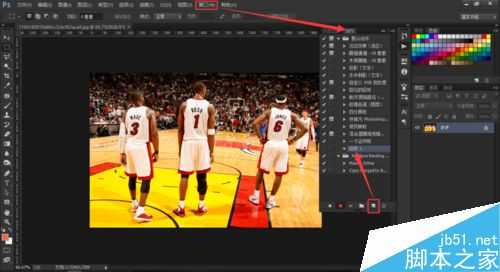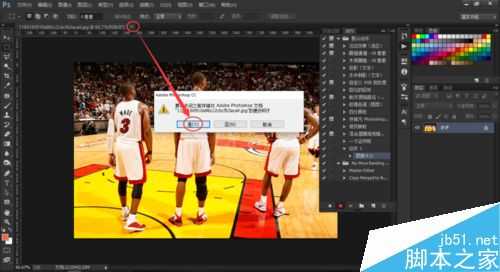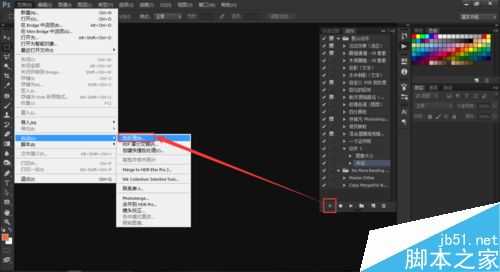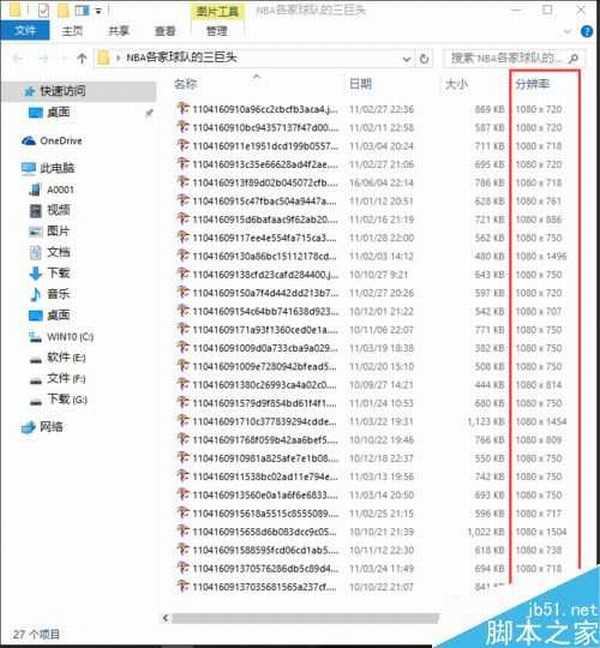金狮镖局 Design By www.egabc.com
Photoshop如何批量处理图片?比如证件照排版、更改分辨率等。本次采用更改分辨率演示操作步骤,不会的朋友可以参考本文!
步骤
在Photoshop中打开一张照片,或新建一张以保存的空白画布。选择窗口打开动作面板新建动作。
录制开始后,点击图像-图像大小,调整大小为想要的分辨率,请确保宽高比例锁定。
关闭图像并保存为原始路径。停止动作录制。
点击文件-自动-批处理,打开批处理窗口。
按图设置相关参数。
查看刚选择的文件夹中的图片,是否已经全部变为设定分辨率了。
注意事项
建议批处理是更改错误信息记录到文件,以免因小量错误导致批处理停止
以上就是Photoshop如何批量处理图片方法介绍,操作很简单的,大家按照上面步骤进行操作即可,希望能对大家有所帮助!
标签:
Photoshop,图片
金狮镖局 Design By www.egabc.com
金狮镖局
免责声明:本站文章均来自网站采集或用户投稿,网站不提供任何软件下载或自行开发的软件!
如有用户或公司发现本站内容信息存在侵权行为,请邮件告知! 858582#qq.com
金狮镖局 Design By www.egabc.com
暂无Photoshop如何批量处理图片?ps批处理图片方法介绍的评论...
更新日志
2025年01月15日
2025年01月15日
- 小骆驼-《草原狼2(蓝光CD)》[原抓WAV+CUE]
- 群星《欢迎来到我身边 电影原声专辑》[320K/MP3][105.02MB]
- 群星《欢迎来到我身边 电影原声专辑》[FLAC/分轨][480.9MB]
- 雷婷《梦里蓝天HQⅡ》 2023头版限量编号低速原抓[WAV+CUE][463M]
- 群星《2024好听新歌42》AI调整音效【WAV分轨】
- 王思雨-《思念陪着鸿雁飞》WAV
- 王思雨《喜马拉雅HQ》头版限量编号[WAV+CUE]
- 李健《无时无刻》[WAV+CUE][590M]
- 陈奕迅《酝酿》[WAV分轨][502M]
- 卓依婷《化蝶》2CD[WAV+CUE][1.1G]
- 群星《吉他王(黑胶CD)》[WAV+CUE]
- 齐秦《穿乐(穿越)》[WAV+CUE]
- 发烧珍品《数位CD音响测试-动向效果(九)》【WAV+CUE】
- 邝美云《邝美云精装歌集》[DSF][1.6G]
- 吕方《爱一回伤一回》[WAV+CUE][454M]